- Knowledge base
- Servizio
- Knowledge base
- Gestire le categorie, le sottocategorie e i tag della Knowledge Base.
Gestire le categorie, le sottocategorie e i tag della Knowledge Base.
Ultimo aggiornamento: 21 novembre 2025
Disponibile con uno qualsiasi dei seguenti abbonamenti, tranne dove indicato:
-
Service Hub Professional, Enterprise
È possibile utilizzare categorie e sottocategorie per organizzare la propria base di conoscenze. È anche possibile utilizzare i tag per migliorare i risultati della ricerca e aiutare gli utenti a trovare gli articoli giusti.
Prima di iniziare
Prima di iniziare a lavorare con questa funzione, assicuratevi di aver compreso bene quali sono i passi da compiere in anticipo, nonché i limiti della funzione e le potenziali conseguenze del suo utilizzo.
Comprendere i requisiti
Verificare di disporre di uno dei seguenti permessi utente:
- Autorizzazioni diSuper Admin.
- Per creare, modificare o pubblicare basi di conoscenza e articoli sono necessari i permessi perle impostazioni delle basi di conoscenza e un posto a pagamento in Service Hub. Per saperne di più sui prezzi basati sui posti di HubSpot.
Limitazioni e considerazioni
- Le categorie o le sottocategorie non saranno visibili nella knowledge base live se non hanno almeno un articolo associato.
- È possibile aggiungere fino a 1.000 categorie per base di conoscenza.
- È possibile aggiungere fino a 100 tag per articolo della knowledge base e 5.000 tag per account HubSpot.
Creare e personalizzare le categorie della knowledge base
È possibile creare e modificare le categorie utilizzate per organizzare la knowledge base. A ogni articolo deve essere assegnata una categoria prima di poter essere pubblicato.- Nel tuo account HubSpot, passa a Servizio clienti > Knowledge Base.
- In alto a destra, fare clic sul menu a discesa Configura e selezionare Categorie.
- Per creare una nuova categoria, fare clic su Crea categoria in alto a sinistra.
- Nella finestra di dialogo, inserire un nome e una descrizione per la categoria. Se la base di conoscenza è multilingue, è possibile inserire un nome e una descrizione separati per ciascuna lingua.
- Fare clic su Crea categoria.
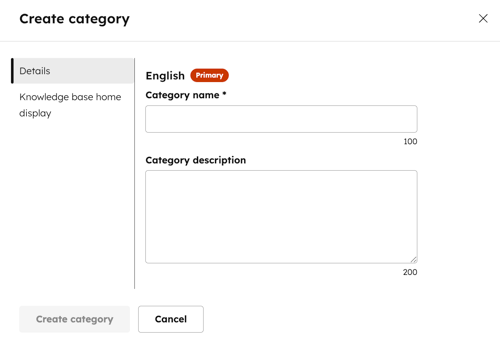
- Per riordinare le categorie, fare clic su una categoria nella barra laterale sinistra per trascinarla nella nuova posizione. Per impostazione predefinita, le categorie sono organizzate in ordine alfabetico.
- Per modificare una categoria, fare clic su una categoria nella barra laterale sinistra. Quindi fare clic su Modifica categoria in alto a destra:
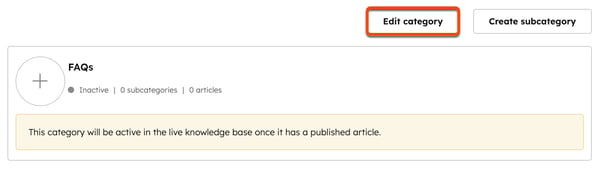
-
- Nella finestra di dialogo, nel menu di sinistra, modificare il testo nei campi Nome categoria e Descrizione categoria. Se si dispone di una base di conoscenze multilingue, è possibile inserire un nome e una descrizione separati per ciascuna lingua.
- Al termine, fare clic su Aggiorna categoria.
- Per modificare l'aspetto della categoria, le icone o gli articoli in evidenza, fare clic su Modifica categoria in alto a destra:
- Nella finestra di dialogo, nel menu di sinistra, fare clic su Visualizzazione della base di conoscenza.
- Per visualizzare la categoria nella homepage della knowledge base, fare clic su per attivare l'interruttore Caratterizza la categoria nella home della knowledge base.
- Se il layout contiene icone, selezionare Scegli icone dalla libreria per utilizzare un'icona standard o Aggiungi le tue immagini per caricare un'icona personalizzata. Per modificare il colore di un'icona standard, inserire un valore esadecimale o fare clic sul selezionatore di colori e selezionare un colore.
- Se il layout contiene articoli in evidenza, fare clic su Aggiungi articolo nella sezione Articoli della categoria Home page per impostare fino a cinque articoli in evidenza.
- Al termine, fare clic su Aggiorna categoria.
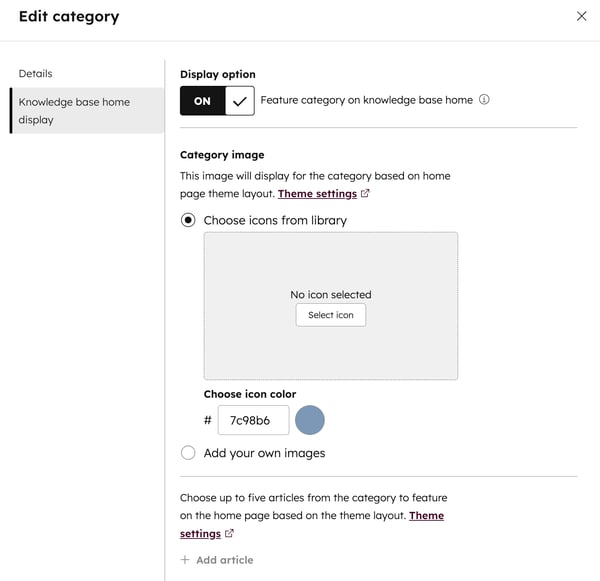
- Per eliminare una categoria, nella barra laterale sinistra passare il mouse sulla categoria e fare clic su Elimina. Tutti gli articoli e le sottocategorie devono essere rimossi da una categoria prima di poterla eliminare.
Creare e personalizzare le sottocategorie della knowledge base
È possibile organizzare ulteriormente gli articoli della knowledge base dividendo le categorie in sottocategorie. Per impostazione predefinita, le sottocategorie e gli articoli sono ordinati in ordine alfabetico.
- Nel tuo account HubSpot, passa a Servizio clienti > Knowledge Base.
- In alto a destra, fare clic sul menu a discesa Configura e selezionare Categorie.
- Nella barra laterale sinistra, selezionare una categoria. Le sottocategorie correnti appariranno sulla destra.
- Per creare una nuova sottocategoria, fare clic su Crea sottocategoria in alto a destra.
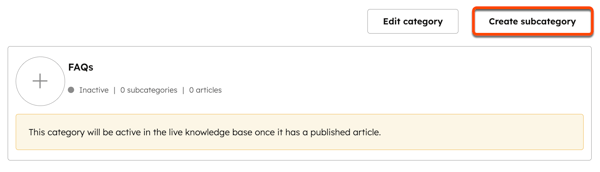
-
- Nella finestra di dialogo, inserire il nome della sottocategoria. Se la base di conoscenza è multilingue, è possibile inserire un nome separato per ogni lingua.
- Al termine, fare clic su Crea sottocategoria.
- Per riordinare le sottocategorie e gli articoli, fare clic su una sottocategoria o su un articolo, quindi trascinarlo nella nuova posizione.
- Per cambiare la categoria o la sottocategoria di un articolo:
- Passare il mouse sull'articolo all'interno della sottocategoria e fare clic su Sposta.
- Nella finestra di dialogo, fare clic sul menu a discesa Categoria e selezionare una categoria. Per modificare la sottocategoria, fare clic sul menu a discesa Sottocategoria e selezionare una sottocategoria.
- Al termine, fare clic su Sposta.
- Per rendere effettive le modifiche, fare clic su Aggiorna modello in alto a destra.
Attenzione: quando si sposta un articolo in una categoria e/o sottocategoria diversa, l'URL dell'articolo non viene modificato. Qualsiasi modifica all'URL dell'articolo deve essere effettuata nell'editor dell'articolo.
Creare e personalizzare i tag della knowledge base
Per migliorare i risultati di ricerca per i vostri visitatori, potete etichettare gli articoli con parole e frasi chiave che i lettori userebbero di solito per trovarli.
- Nel tuo account HubSpot, passa a Servizio clienti > Knowledge Base.
- Fare clic sul nome di un articolo.
- Nell'editor dei contenuti, fare clic su Impostazioni in alto a destra.
- Nella finestra di dialogo, fare clic su Tag e metadati nel menu di sinistra.
- Fare clic sul menu a discesa Tag e selezionare un tag esistente. Per creare un nuovo tag, digitare il nome del nuovo tag, quindi fare clic su + Aggiungi tag "[nome tag]".
- Per rendere effettive le modifiche, fare clic su Aggiorna modello in alto a destra.
Nota bene: i tag non saranno visibili ai visitatori, ma vengono utilizzati solo per migliorare i risultati di ricerca.